MacOS系統(tǒng)設(shè)置深色模式的方法
MacOS系統(tǒng)是一款非常專業(yè)的電腦操作系統(tǒng),這款操作系統(tǒng)專門(mén)應(yīng)用于蘋(píng)果電腦上,它采用了高端硬件配置,而且操作界面也很簡(jiǎn)單,使用起來(lái)非常方便。我們?cè)诓僮麟娔X系統(tǒng)的過(guò)程中,如果處于夜晚等光線較暗的環(huán)境下,很多朋友會(huì)將電腦的顯示模式設(shè)置成深色模式,這樣有利于減少屏幕光線對(duì)眼睛的傷害。鑒于這款操作系統(tǒng)在日常生活中使用得不多,許多小伙伴都不會(huì)對(duì)其操作。那么接下來(lái)小編就給大家詳細(xì)介紹一下MacOS系統(tǒng)設(shè)置深色模式的具體操作方法,有需要的朋友可以看一看。

1.首先打開(kāi)電腦,我們?cè)陔娔X桌面的左上角找到蘋(píng)果圖標(biāo),點(diǎn)擊該圖標(biāo)再進(jìn)行下一步操作。
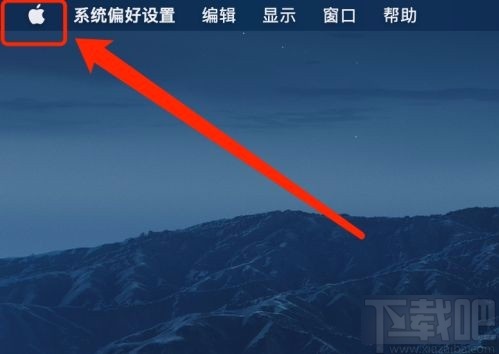
2.接著在蘋(píng)果圖標(biāo)按鈕下方就會(huì)出現(xiàn)一個(gè)下拉框,我們?cè)谙吕蛑姓业健跋到y(tǒng)偏好設(shè)置”選項(xiàng),點(diǎn)擊該選項(xiàng)即可。
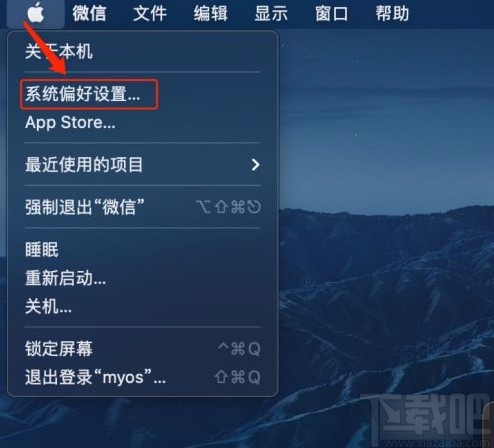
3.然后就會(huì)進(jìn)入到系統(tǒng)偏好設(shè)置頁(yè)面,我們?cè)陧?yè)面上找到“通用”選項(xiàng),點(diǎn)擊該選項(xiàng)就可以跳轉(zhuǎn)到通用頁(yè)面。
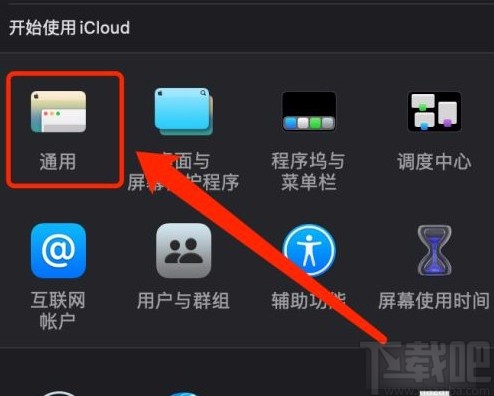
4.接下來(lái)在通用頁(yè)面中,我們?cè)陧?yè)面上找到“外觀”選項(xiàng),其后面有一個(gè)“深色”選項(xiàng),點(diǎn)擊該選項(xiàng)即可。
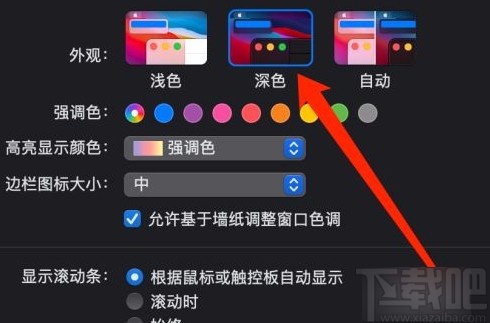
5.完成以上所有步驟后,我們就成功將系統(tǒng)設(shè)置成深色模式了,這時(shí)候打開(kāi)任意一個(gè)軟件,就會(huì)看到背景變成黑色了,如下圖所示,大家可以作為參考。
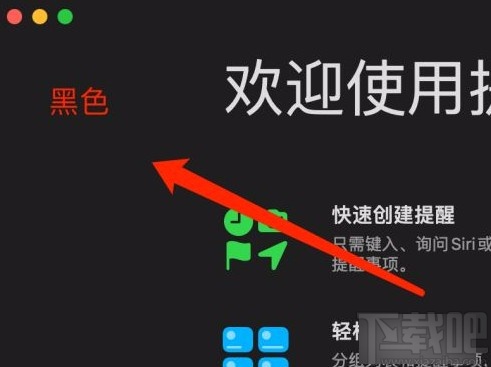
以上就是小編給大家整理的MacOS系統(tǒng)設(shè)置深色模式的具體操作方法,方法簡(jiǎn)單易懂,有需要的朋友可以看一看,希望這篇教程對(duì)大家有所幫助。
相關(guān)文章:
1. macOS系統(tǒng)開(kāi)啟顯示器反轉(zhuǎn)顏色功能的方法2. macOS系統(tǒng)修改首選語(yǔ)言列表排序的方法3. macOS系統(tǒng)開(kāi)啟自動(dòng)糾正拼寫(xiě)功能的方法4. macOS系統(tǒng)強(qiáng)制退出程序的方法5. MacOS系統(tǒng)在哪打開(kāi)防火墻? MacOS13打開(kāi)防火墻的技巧6. MacOS系統(tǒng)設(shè)置鼠標(biāo)主按鈕的方法7. macOS系統(tǒng)解決CapsLock鍵不能鎖定大小寫(xiě)的方法8. macOS系統(tǒng)修改星期起始時(shí)間的方法9. macOS系統(tǒng)更改圖片默認(rèn)打開(kāi)方式的方法10. MacOS系統(tǒng)批量刪除照片的方法
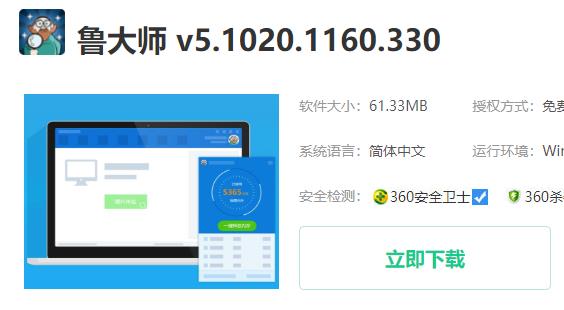
 網(wǎng)公網(wǎng)安備
網(wǎng)公網(wǎng)安備